 Rozpis prognózy
Rozpis prognózy
Do rozpisu uživatel vkládá zboží (Zn), pro které chce prognózu potřeb zpracovat.
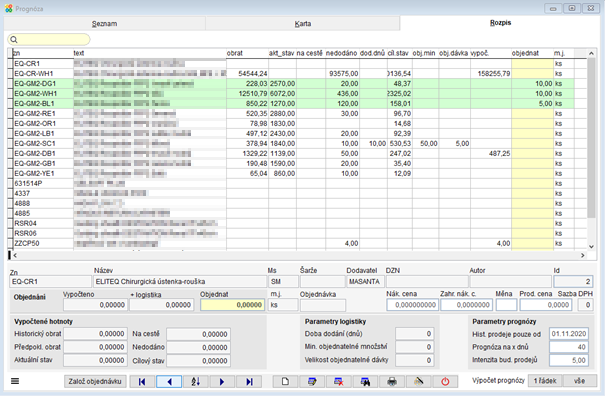
V gridu (tabulce) jsou vidět některé vybrané údaje včetně sloupce objednat, který je označen žlutě a lze ho použít pro přímou editaci. Uživatel tedy může měnit počty zboží, které chce objednat podobně, jako by pracoval v tabulkovém procesoru.
Zeleně jsou podbarvené řádky zboží, které již bylo z prognózy objednáno a jsou uzamčeny před jakoukoliv editací.
Ve spodní částí údajů lze prohlížet všechny údaje uložené v rozpisu prognózy a některé z nich editovat. Velká část údajů je v době vložení přebírána z ceníku a nelze je ručně upravovat.
Vložení nového zboží
Nové zboží se vkládá standardními mechanismy pro vložení nové věty (např. tlačítko  ). Vložení probíhá výběrem z ceníku, přičemž je možné vložit i více položek najednou.
). Vložení probíhá výběrem z ceníku, přičemž je možné vložit i více položek najednou.
Nejprve se ale zobrazí formulář umožňující následný výběr předem filtrovat. Pokud uživatel nechce žádný filtr nastavit (uvidí celý ceník) stačí zmáčknout enter nebo tlačítko „Vybrat a přidat“. Poté se zobrazí standardní okno pro výběr, jehož potvrzením dojde k vložení vybraných položek do rozpisu.
Pozn.: Pro nově vložené položky nebude prognóza automaticky vyhodnocena. K tomu dojde až na vyžádání uživatelem.
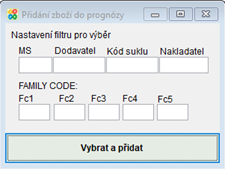
Popis údajů
Základní informace o zboží
V horní částí kontejneru jsou uvedeny základní informace z ceníku a není možné je editovat. Lze to pouze u cen a měny.
Parametry logistiky
Zde jsou uvedeny údaje z ceníku, které jsou využity při výpočtu množství, které bude objednáno. Je zde určena
• obvyklá doba dodání,
• minimální objednatelné množství a
• velikost objednatelné dávky, tedy množství, jehož násobek nad minimálním objednatelným množstvím lze objednat.
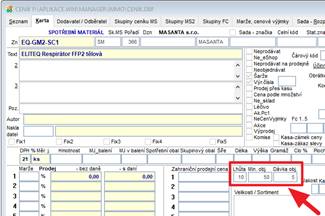
Parametry prognózy
• Historické prodeje pouze od – tato možnost umožní omezit výpočet historických obratů pro dané zboží oproti nastavení v hlavičce prognózy. Lze využít např. u zboží, které se začalo prodávat až v průběhu intervalu, který je pro vyhodnocení historických obratů nastaven.
Pozn.: Tímto datem je možné interval oproti intervalu v hlavičce pouze zkrátit.
• Prognóza na X dnů – počet dní do budoucnosti, pro který bude prognóza vyhodnocena. Jedná se o údaj z hlavičky prognózy, případně o dobu dodání dle ceníku, pokud je vyplněna a v kartě prognózy je zaškrtnuta volba „Použít dobu dodání dle ceníku“.
• Intenzita budoucích prodejů – koeficient intenzity budoucích prodejů oproti historickým
Vypočtené hodnoty
• Historický obrat – obrat daného zboží v nastavené intervalu v minulosti
• Předpokládaný obrat – odhadovaný budoucí obrat (po zohlednění délky prognózy a intenzity budoucích prodejů)
• Aktuální stav – součet aktuálního stavu ze všech vybraných skladů (dle skladových karet)
• Na cestě, nedodáno – počet objednaný u dodavatelů a slíbený odběratelům
• Cílový stav – požadovaná velikost zásoby v den, pro který je prognóza počítána, dle zvoleného cíle v kartě prognózy
Objednání
• Vypočteno – vypočtené množství, který by mělo být objednáno tak, aby bylo ke dni prognózy dosaženo požadovaného stavu.
• Vypočteno + logistika – údaj „Vypočteno“ se zohledněním údajů o logistice zboží (minimální objednatelné množství a objednatelná dávka)
• Objednat – množství, které se má objednat. Po výpočtu se naplní stejnou hodnotou, jako je ve „Vypočteno + logistika“. Tento údaj ale lze editovat. Jde o stejné číslo, které je možné editovat i přímo v tabulce.
• Objednávka – pole s číslem objednávky, když už bylo zboží objednáno. Jakmile je vyplněno, je řádek uzamčen před úpravami.
Výpočet prognózy
Výpočet se spouští pomocí tlačítek v pravém spodním rohu okna. Lze ho spouštět opakovaně. Pouze řádky se zapsaným číslem objednávky již nejsou přepočítávány.
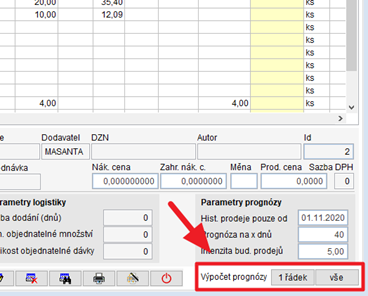
Možnosti spuštění • 1 řádek – provede výpočet/přepočet pouze pro aktuálně vybraný řádek
• vše – provede spuštění výpočtu pro celý rozpis aktuální prognózy. Po jeho stisknutí se objeví výběr, ve které je možné zvolit, jestli mají být automaticky přepsány počty „Objednat“ vypočtenou hodnotou (pole Vypočteno + logistika) nebo mají být ponechány. Lze tak provést přepočet bez toho aby uživatel přišel o hodnoty „Objednat“, které ručně vyplnil nebo korigoval.
Pozn.: Tato volba se týká pouze položek, u kterých byl již dříve napočten nějaký obrat / stav / množství k objednání. Pokud je položka úplně prázdná (obvykle nově vložené položky rozpisu), je pole Objednat naplněno vypočtenou hodnotou vždy.
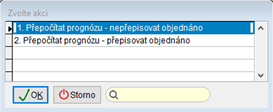
Nahrazování zboží
Pokud dojde k nahrazení zboží nový typem, u kterého se předpokládá, že jeho prodeje budou pokračovat ve shodném trendu, je možné tento fakt v prognóze zohlednit. Náhradu zn je možné definovat v číselníku „Číselníky -> Ceník -> Náhrady zn“. Jedná se o jednoduchý číselník, ve kterém se definuje původní a nová zn.
Při výpočtu prognózy je pak obrat nové zn dán součtem prodejů nové i původní zn.
Pozn.: Číselník je vyhodnocován jednoúrovňově. Pokud by došlo například k nahrazení Zn1->Zn2->Zn3 je nutné nadefinovat Zn1->Zn3 a Zn2->Zn3.
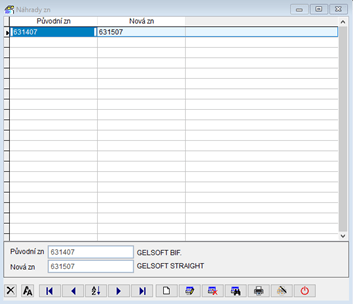
„Hamburger“ menu
Menu se nachází v levém spodním rohu rozpisu 
Aktualizace dle ceníku
Tato funkce načte aktuální údaje z ceníku pro vybrané řádky rozpisu prognózy (změny v ceníku se v prognóze automaticky neprojeví). Aktuální řádek rozpisu je ve výběru vždy předem vybraný.
Založení objednávky
Tato funkce založí objednávku pro vybraného dodavatele Nejprve se zobrazí nabídka s výběrem dodavatelů, kteří se vyskytují v aktuální prognóze, mají vyplněný údaj „Objednat“ a ještě k nim neexistuje objednávka.
Po výběru dodavatele dojde k automatickému založení objednávky a do příslušných řádků prognózy se zapíše číslo nově vygenerované objednávky, tyto řádky se podbarví na zeleno a zablokují se pro editaci.
Podle měny vyplněné v řádku prognózy se automaticky rozhodne, zda bude objednávka vystavena v cizí měně nebo v Kč.
Pokud měna není vyplněna, bude objednávka vystavena v Kč.
Pravidla pro práci s cenou v objednávce se řídí podle parametru „CIZI_OBJ_KC“.
- Měna není vyplněná
• do objednávky se podle prognózy naplní pouze cena v Kč
- Měna je vyplněná a „CIZI_OBJ_KC“=“Ano“
• Do objednávky se vyplní kurz platný v den vystavení objednávky
• Podle ceny v Kč se vypočte cena v cizí měně
- Měna je vyplněná a „CIZI_OBJ_KC“=“Ne“
• Do objednávky se vyplní kurz platný v den vystavení objednávky
• Podle ceny v cizí měně se vypočte cena v Kč
Tisky
Jsou zde připraveny dva základní tisky s opisem údajů z prognózy s možností nastavení omezujících podmínek a s možností nastavení pořadí řádků ve výsledném tisku.
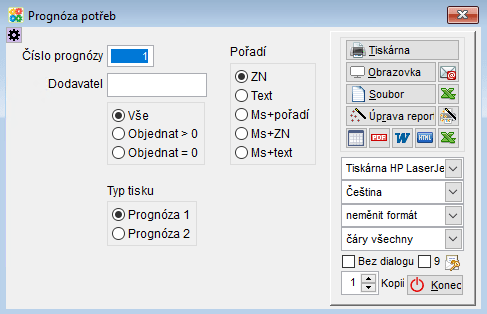
© Ing. Zdeněk Krejčí Com-Sys Software, 1990-2025 • Poslední úprava: 10.12.2020
Nahlásit potíže s kapitolou

